Utilisation des sélections
345
• Progressivité : permet d’adoucir les bords d’une sélection en
spécifiant une largeur dégradée (0 à 200 pixels).
• Utiliser tous les calques : recherche les pixels correspondants
dans tous les calques de l’image.
• Contigu : sélectionne les pixels contigus au pixel de référence.
• Anticrénelage : génère une sélection au contour lisse en
remplissant partiellement les pixels situés sur le contour afin de
les rendre semi-transparents. Vous pouvez choisir cette option à
l’intérieur ou à l’extérieur du cadre de sélection en pointillés.
4 Cliquez sur la zone de l’image contenant les pixels de référence.
Le cadre de sélection en pointillés entoure l’ensemble des pixels
correspondants.
Pour modifier le nombre de pixels que vous avez sélectionnés,
annulez la sélection, réglez le paramètre Tolérance et réalisez
une nouvelle sélection.
Pour créer une sélection à l’aide d’un outil de peinture
Espace de travail Édition
1 Sélectionnez Sélections Modifier la sélection.
Un calque de sélection est ajouté à la palette Calques.
2 Sélectionnez un outil de peinture dans la barre d’outils Outils.
3 Définissez les paramètres pour l’outil de peinture sur la palette
Options d’outil et la palette Variations du pinceau.
4 Appliquez de la peinture sur l’image.
Une couche rouge matérialise les coups de pinceau. La sélection
change de la manière suivante :
• L’application de peinture blanche ajoute des éléments à la
sélection.